Rumah >masalah biasa >Cara menggabungkan PDF menggunakan Pratonton dalam macOS Monterey
Cara menggabungkan PDF menggunakan Pratonton dalam macOS Monterey
- PHPzke hadapan
- 2023-05-27 22:25:411246semak imbas
Jika anda perlu menggabungkan berbilang fail PDF ke dalam satu dokumen, cara paling mudah ialah menggunakan apl Pratonton macOS Monterey. Begini caranya.
Menggabungkan berbilang fail PDF berguna untuk pengguna yang mempunyai satu siri borang yang selalunya perlu dicetak atau dihantar melalui e-mel bersama-sama. Kami akan menunjukkan cara melakukan ini menggunakan Pratonton, pemapar PDF lalai.
Untuk kemudahan, kami akan menamakan setiap fail PDF dalam contoh. PDF Rumah Api kami akan dipanggil PDF A, dan ia akan berfungsi sebagai fail yang kami ingin tambahkan PDF lain. Fail PDF Hidupan Liar Afrika kami akan dinamakan PDF B dan "menderma" halamannya kepada fail PDF gabungan baharu kami.
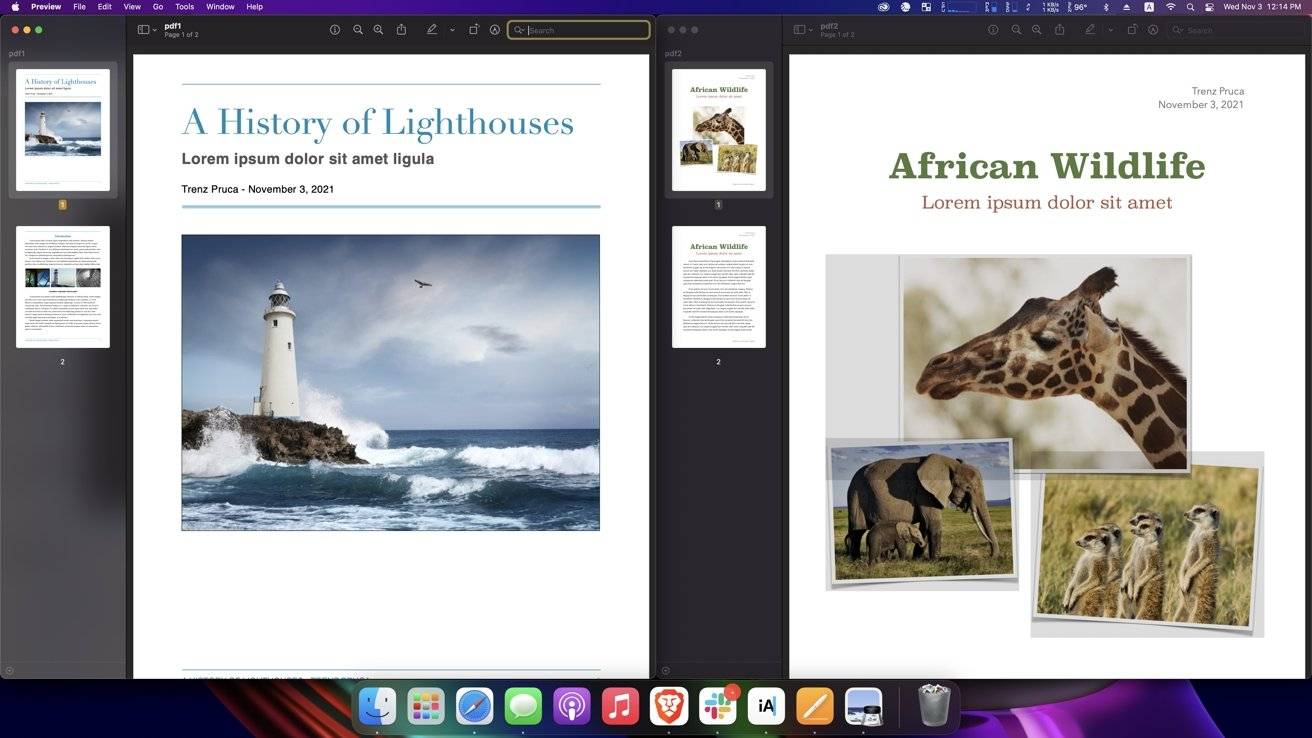
Apabila anda menggabungkan PDF anda bersama-sama, kami mengesyorkan agar anda meletakkan versi PDF A anda di sebelah kiri skrin dan versi PDF B anda di sebelah kanan skrin dan ikuti langkah-langkah ini beroperasi.
Gabungkan dokumen PDF dalam macOS Monterey
- Buka PDF A dalam Pratonton dan sejajarkannya ke sebelah kiri skrin.
- Pratonton ialah pemapar lalai untuk fail PDF dalam macOS Monterey, tetapi anda juga boleh klik kanan fail PDF anda dan pilih "Buka dengan" jika Jika anda menetapkan atur cara lain sebagai atur cara lalai, pilih Pratonton.
- Dalam bar menu atas, klik Lihat
- Klik Lakaran kecil
- dalam Buka PDF B dalam Pratonton dan sejajarkannya ke sebelah kanan skrin.
- Dalam bar menu atas, klik Lihat
- Klik Lakaran kenit
- Kedua-dua PDF hendaklah berada di sebelah Lakaran kecil dipaparkan dalam bar sisi.
- Pilih halaman yang anda mahu cantumkan ke dalam PDF A daripada bar lakaran kecil PDF B
- Klik dan seret halaman daripada PDF B ke PDF A.
Setelah selesai, anda boleh mengklik dan menyeret halaman PDF dalam bar sisi lakaran kecil untuk menyusun semula bagi penggunaan yang lebih mudah apabila diperlukan. Anda boleh memilih halaman individu, berbilang halaman atau keseluruhan fail dan menggabungkannya dengan cara ini.
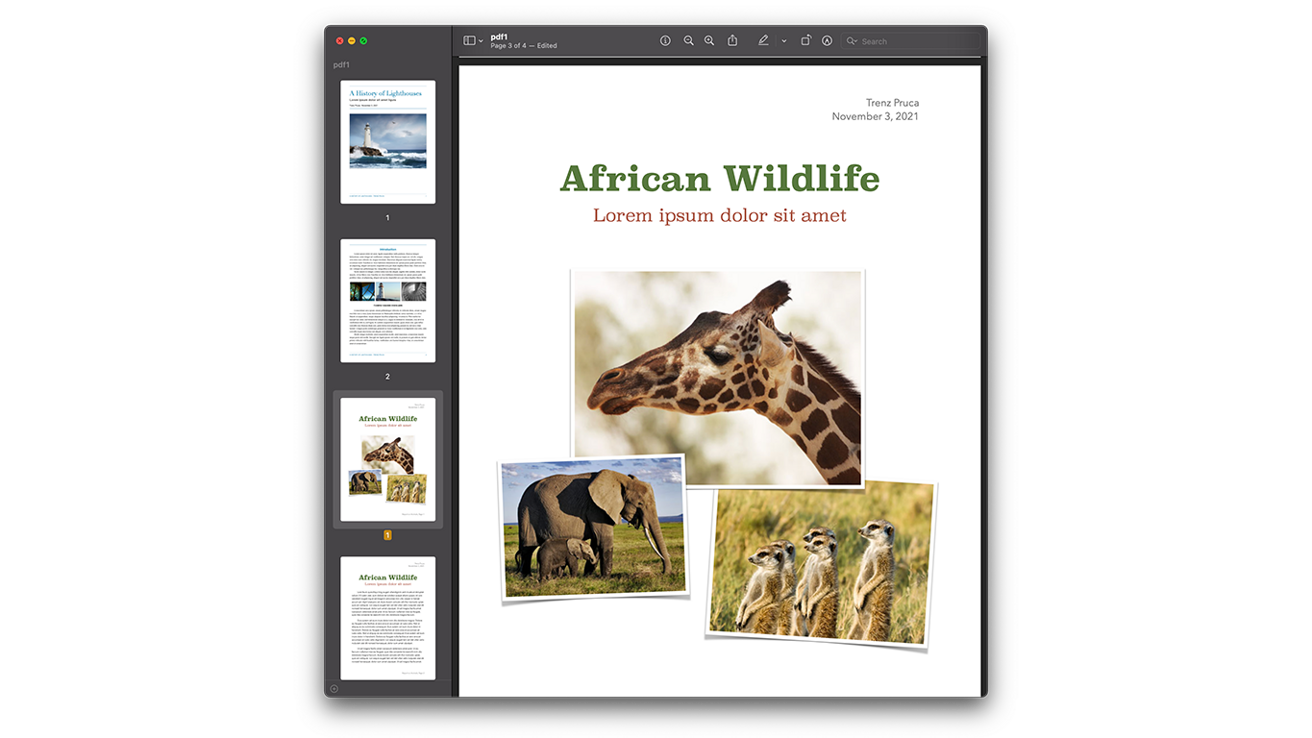 Menunjukkan gabungan PDF bagi keempat-empat halaman dalam bar lakaran kecil
Menunjukkan gabungan PDF bagi keempat-empat halaman dalam bar lakaran kecil Kini, anda mempunyai beberapa pilihan berbeza untuk penjimatan. Jika anda tidak memerlukan salinan asal PDF yang baru digabungkan, cuma tekan Command + S.
Walau bagaimanapun, ini mungkin tidak digalakkan, terutamanya jika anda memerlukan salinan fail PDF asal. Sebaliknya, kami mengesyorkan anda mengikuti langkah di bawah.
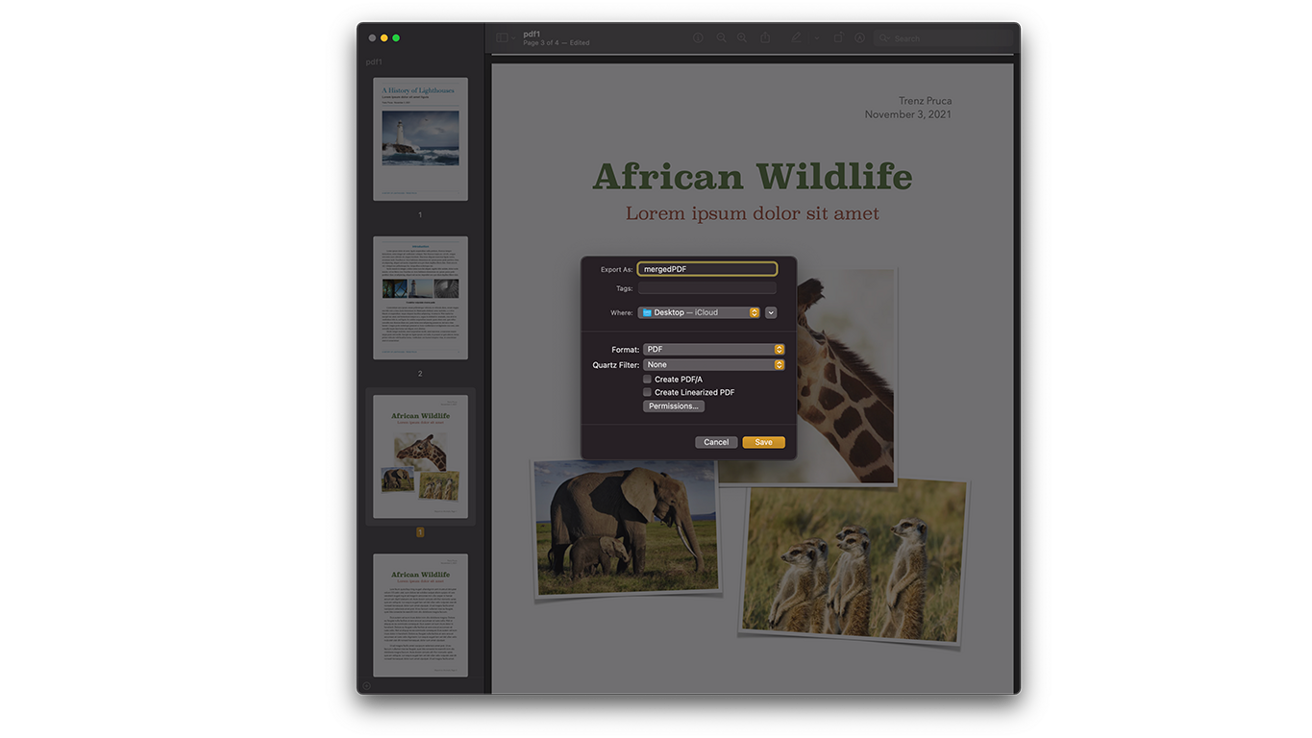 Export gesaan yang membolehkan anda mencipta PDF baharu
Export gesaan yang membolehkan anda mencipta PDF baharuCara mengeksport dokumen sedia ada sebagai PDF baharu dalam macOS Monterey
- Selepas mengaktifkan Tetingkap PDF, Klik Fail
- dalam bar menu atas dan klik Eksport...
- Namakan fail anda
- dalam Di mana menu lungsur turun, pilih folder yang anda mahu eksport fail, seperti Desktop
- Dalam menu lungsur Format senarai, pilih PDF
- Klik Simpan
Mengikut langkah di atas, anda boleh menyimpan salinan baharu PDF yang digabungkan sambil menyimpan PDF A dan PDF B anda sebelum ini Salinan kekal tidak berubah.
Atas ialah kandungan terperinci Cara menggabungkan PDF menggunakan Pratonton dalam macOS Monterey. Untuk maklumat lanjut, sila ikut artikel berkaitan lain di laman web China PHP!
Artikel berkaitan
Lihat lagi- Pemacu Nvidia terus ranap dalam Windows 11? Betulkan sekarang
- Ketahui cara dan tempat untuk menonton acara besar Windows 11 Microsoft
- KB5014019 membetulkan ranap aplikasi dan kelajuan salinan perlahan pada Windows 11
- Pelan OpenAI $20 ChatGPT Plus mengalahkan peringkat $42 Pro tidak rasmi
- Bagaimana untuk menyediakan bar bahasa dalam Win7

